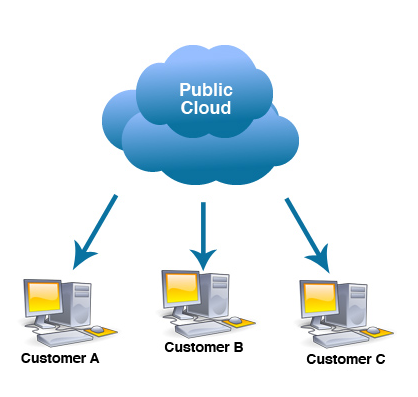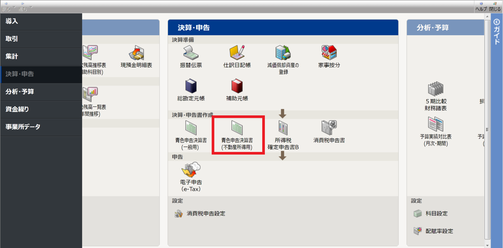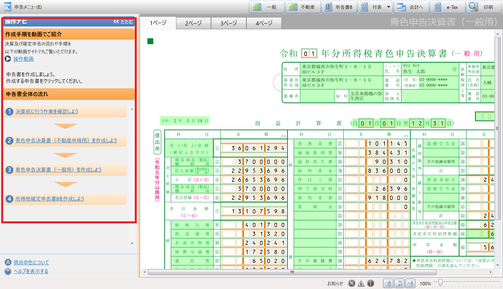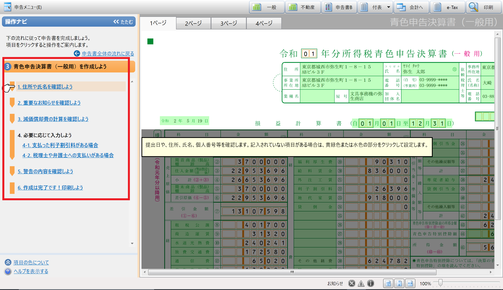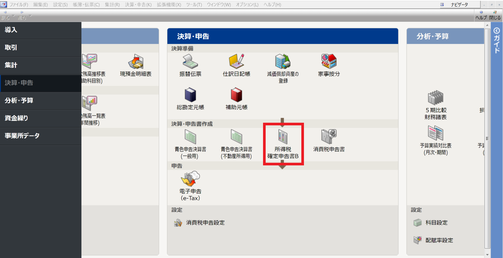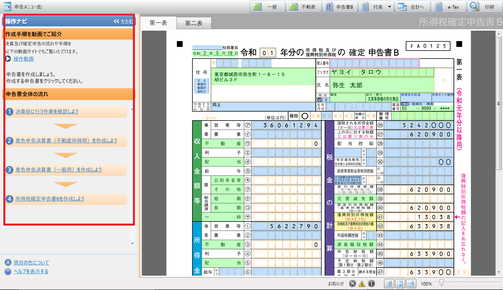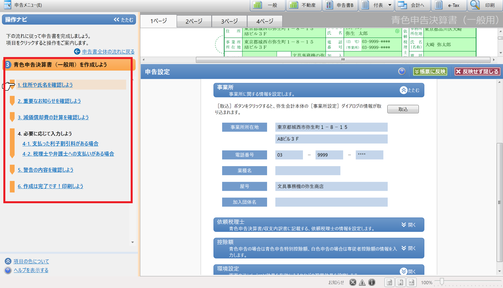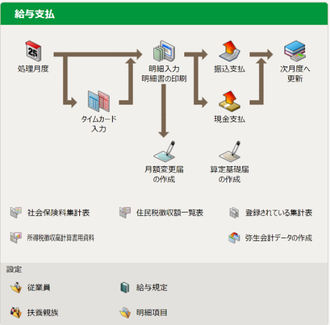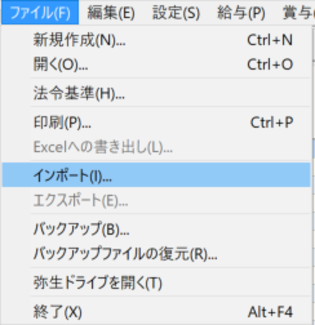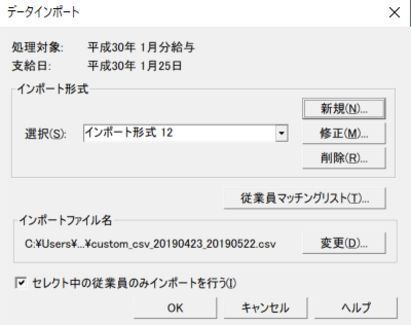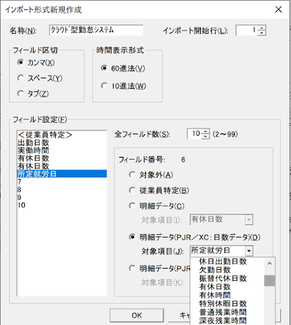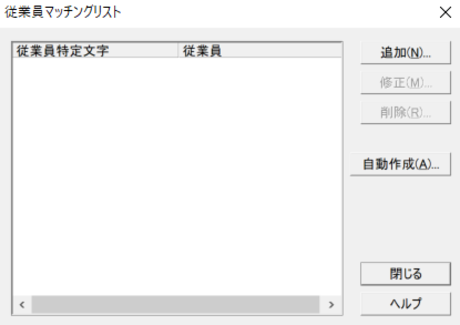こんにちは!
本日は弊社提供クラウドサービス「DMGビジネスホスティング」についてご紹介させていただきます。
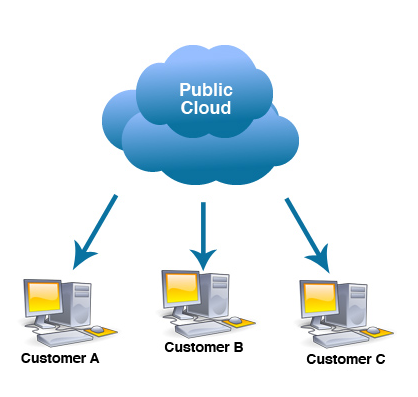
5月25日、全国的な緊急事態宣言の解除が宣言されました。事態の収束に至ったわけではありませんが、宣言解除が一つの区切りとなり、活動自粛を強いられていた生活も徐々に元の様相に戻っていくことを切に願っております。
さて、コロナ禍をきっかけに数多くの企業にてテレワーク導入をご検討いただく機会が増えたことは、実際にお問い合わせいただく数の増加から実感しております。弊社では弥生製品を「場所にとらわれることなく」ご利用いただけるよう、DMGビジネスホスティング※を用いたクラウド化推進のご提案を行って参りました。弊社サービスをご利用いただくことによって、具体的にどんなケースにおいてメリットがあるのかこの場にてご紹介させていただきます。
※弥生販売・弥生会計をクラウド上にアップロードし、インターネット経由でアクセスして利用する方法
・ケース1 「サーバー選びに困った場合」
従来のオンプレミス(=社内にサーバーを置く運用)にてテレワーク実施をご検討の際、準備するものが多岐にわたります。DMGビジネスホスティングは弥生製品に見合ったクラウド環境をご用意いたしますので、お客様に事前にご用意いただくものもなくとにかくお手軽です。更に最短で1週間以内にご利用開始することも可能です。
(ご契約時点での混雑状況によります。)
・ケース2 「ネットワーク接続不良により製品のご利用ができなくなった場合」
テレワークを行うにあたり、ネットワーク環境を自社にて整備する場合、接続障害や動作不良が起きた際には自社で対応する必要がございます。DMGビジネスホスティング保守契約にご加入いただくことで、障害発生時弊社技術担当がお客様に代わり、復旧作業を行わせていただきます。お客様に安心してご利用いただける環境をご用意させていただきます。
・ケース3 「バージョンアップ作業が必要な場合」
弥生製品は法令改正に対応するため、毎年機能の刷新やメンテナンスが行われています。
メーカー保守契約(弥生あんしん保守サポート)の特典により、最新製品がお手元に届いている場合であっても、セットアップをしなければ旧製品を使い続けることになります。DMGビジネスホスティング保守契約にご加入いただくことで、煩わしいバージョンアップ作業も弊社にて対応させていただきます。
いかがでしょうか。上記はあくまで一部のみのご紹介となりますが、
少しでもDMGビジネスホスティングのご利用をイメージしていただけますと幸いでございます。障害対応やバージョンアップ作業が有償対応になる他社サービスが多い中で、DMGビジネスホスティングはシンプルな料金構成となっていることがひとつ大きな特徴です。是非ご検討いただけますと幸いです。
本日はここまで。ご覧いただきましてありがとうございます。
DMGビジネスホスティングの詳細はこちら!
新型コロナウイルス(COVIDー19)の拡散防止の観点から、令和元年分の申告所得税、贈与税及び個人事業者の消費税の確定申告期限が2020年3月16日から2020年4月16日へと変更されましたが、2020年4月6日に国税庁より告示があり、4月17日(金)以降でも確定申告書を受け付けてもらえるようになりました。
▼国税庁HP
https://www.nta.go.jp/taxes/shiraberu/shinkoku/kansensho/kigenencho.htm
期限が延長されたからといって、いつまでも先延ばしにはできないのが確定申告業務です。
ということで、今回は弥生会計を利用した確定申告書の作成方法をご紹介します!
※今回は青色申告事業者のケースのみのご紹介です。
<青色申告をする場合に必要となる書類>
・青色申告決算書
・確定申告書B
<青色申告決算書>
①弥生会計の[決算・申告]>[青色申告決算書(一般用)]を選択します。
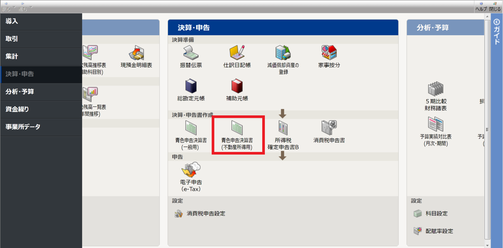
②画面右側[操作ナビ]に表示されている順番に編集を行います。
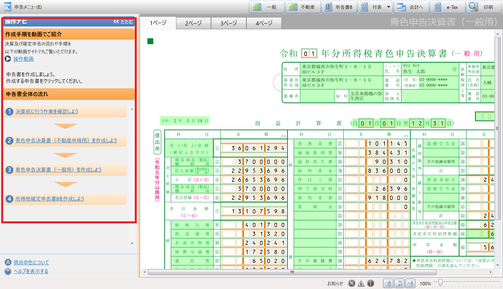
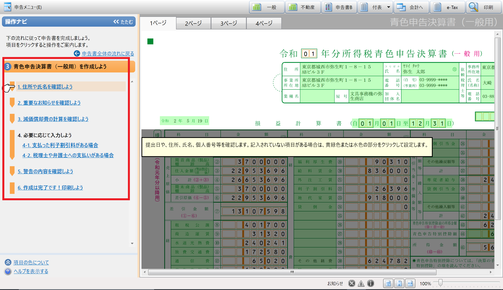
③編集が完了したら、右上の[印刷]から印刷を行います。
<確定申告書B>
①弥生会計の[決算・申告]>[所得税確定申告書B]を選択します。
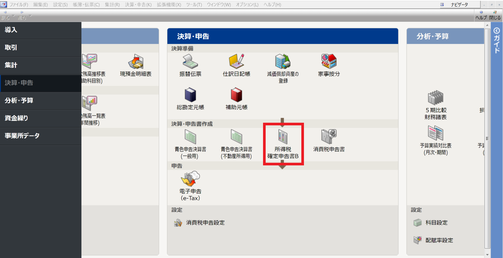
②画面右側[操作ナビ]に表示されている順番に編集を行います。
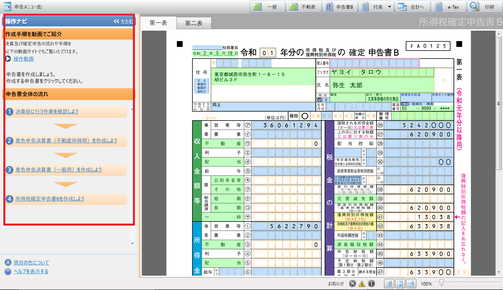
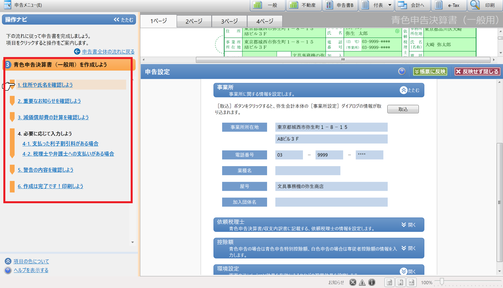
③編集が完了したら、右上の[印刷]から印刷を行います。
以上で青色申告決算書(一般用)と所得税確定申告書Bを準備することができました。
弥生会計を利用した確定申告業務でお困りごとがありましたらお気軽にご相談ください。
各種お問い合わせはこちら
操作サポートについてのお問い合わせはこちら
今回はクラウド環境利用に関してのご案内です。

突然ですが、会社でご利用中の弥生会計や弥生販売、複数名でお使いでしょうか。
1名の場合はスタンドアロン版をPC1台にインストールするだけで使えますが、複数名で使う場合は基本的にサーバー設置と構築が必要となります。
サーバーを置くには場所の確保や、初期投資などがかかり、運用するにも定期メンテナンスや数年後にはサーバー老朽化での入れ替えなど自社にシステム担当がいないと対応や検討に追われてしまう可能性があります。
そう言われると、複数名で使う場合は敷居が高いと感じるかもしれません。
でも、そんなことはありません!
弥生会計や弥生販売をクラウド化することで、社内にサーバー設置しなくとも複数名で利用することが可能となります。もちろん、他拠点間での同時接続や、リモートワークでの利用もできます。
<弥生でクラウドのメリット>
・インターネット環境さえあれば、どこからでも使える
(テレワークが可能!)
・自社でのサーバー環境の管理・運用不要
・サーバー導入に関する初期費用が不要
・弥生会計・弥生販売のライセンス数に応じてサーバーの拡張が可能
当センターでご案内している「弥生でクラウド」で弥生会計・弥生販売をクラウド利用してみませんか。
デモ・説明会も実施しております、ご検討の際はお気軽にご相談ください。
弥生でクラウドの紹介ページはこちら
こんにちは!弥生導入支援センターです!
今回のテーマはこちら!
「弥生給与とクラウド型勤怠システムの連携方法」です。
こちらは現在、当センターに非常にお問い合わせの多い内容となっております。
クラウド型勤怠管理システムの利用を開始し勤怠集計が自動化されたのに弥生給与に集計結果を手入力をしているといった方や、今後クラウド型勤怠管理システムを導入する予定だけど弥生給与と連携できるの?という方は是非ご参考にしていただけると幸いです。
※以下の手順は弥生給与と標準的なクラウド型勤怠システムの連携方法の一例になります。
クラウド型勤怠システムから出力されるデータや弥生給与の事前の設定により手順が異なる可能性がございます。
誤ったデータがインポートされた場合、復旧が難しくなる可能性もございますので、作業を行う場合には事前にバックアップをお取りいただくなど十分にお気をつけください。
■ 弥生給与とクラウド型勤怠システムの連携方法[初回用]
1.弥生給与の[給与支払]>[明細入力]の画面を表示します
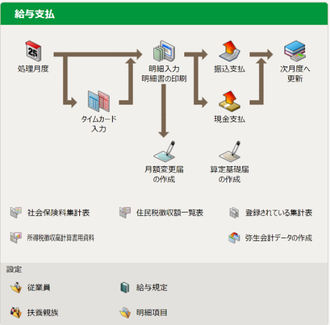
2.画面左上の[ファイル]>[インポート]をクリックすると[データインポート]
のウィンドウが起動します。
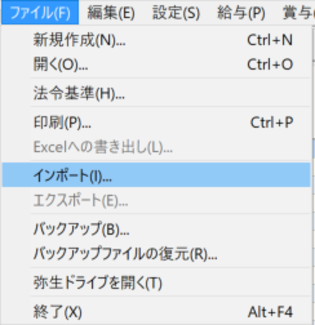
3.[インポートファイル名]の右側の[変更]のボタンをクリックし、クラウド型勤怠管理システムから出力をしたファイルを[開く]で選択します
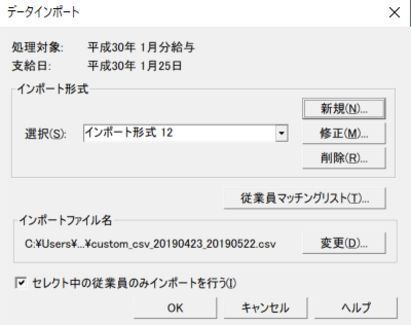
4.[新規]のボタンをクリックし、クラウド型勤怠管理システムと弥生給与の項目の紐づけを行います。この際に重要となるのは以下の設定です
・勤怠管理時間表示形式をクラウド型勤怠管理システムのデータに合わせて10進法、60進法のいずれかを選択します。
・全フィールド数をクラウド型勤怠管理システムから出力をしたデータの列数に合わせて設定をします
・フィールド設定でクラウド型勤怠管理システムから出力をしたデータと弥生給与の項目の紐づけを行います。
※この際にどこかのフィールドにどの社員のデータかをコードで識別するための<従業員特定>を必ず選択いただきます
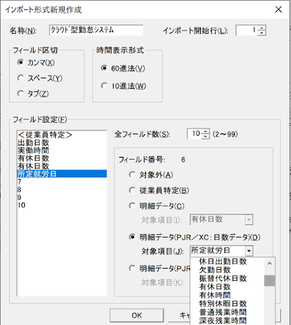
5.[データインポート]の画面に戻り、[従業員マッチングリスト]を起動します。
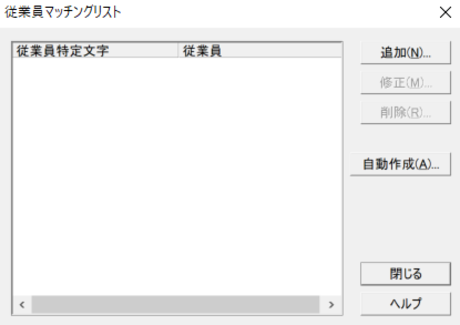
6.[自動作成]をクリックし、従業員文字特定項目を[従業員コード]で設定します。こちらの処理で弥生給与の従業員コードとクラウド型勤怠管理システムのコードでどの従業員のデータか識別できるようになります
7.[データインポート]の画面の[OK]を選択すると、クラウド型勤怠管理システムのデータのインポートが開始されます。以上の手順の完了後[明細入力]の画面の勤怠項目欄にクラウド型勤怠管理システムのデータが正しく表示がされれば、弥生給与とクラウド型勤怠システムの連携は完了となります。
次回以降は、2.のファイルを新しい月のファイルに切り替えて、7.の[OK]を選択いただければ、連携が行えるようになります。
一度設定をしてしまえば作業時間の大幅な削減が見込めますね!
以上、弥生給与とクラウド型勤怠システムの連携方法についてでした。
設定代行、操作サポートをご希望の場合はこちら